AP ステータスを監視する
Firebox によって管理されている WatchGuard AP では、AP ライセンスのステータスの監視、再起動、アップグレード、表示、更新、およびその他のアクションを行うことができます。
- ダッシュボード > Gateway Wireless Controller の順に選択します。
Gateway Wireless Controller ページが表示されます。 - 概要 タブを選択します。
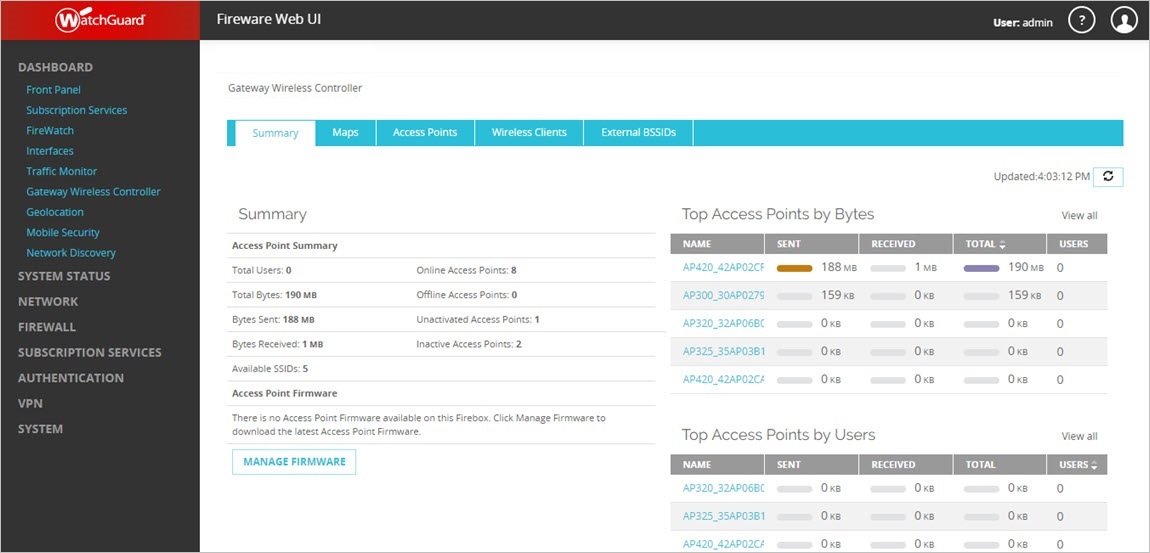
概要 セクションには、AP のステータス概要と、使用可能なファームウェアのバージョンが表示されます。上部パネル セクションには、AP を経由するトラフィックのリアルタイム データが表示されます。
- アクセス ポイント タブを選択します。
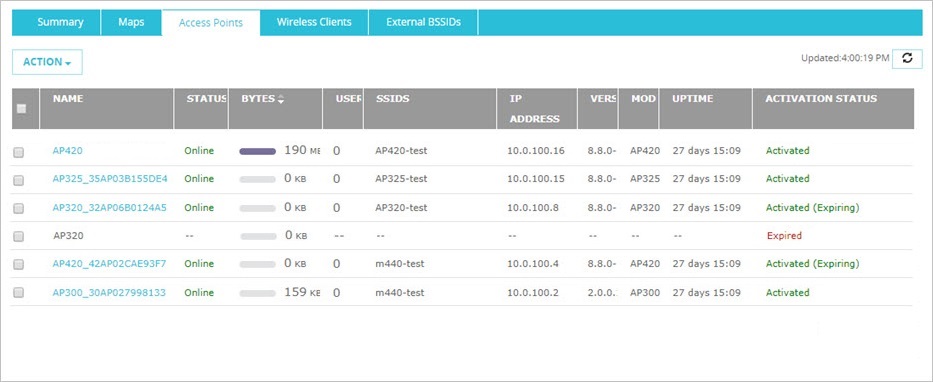
AP をクリックし、その AP に関する詳細情報が表示されるポップアップ ウィンドウを確認します。
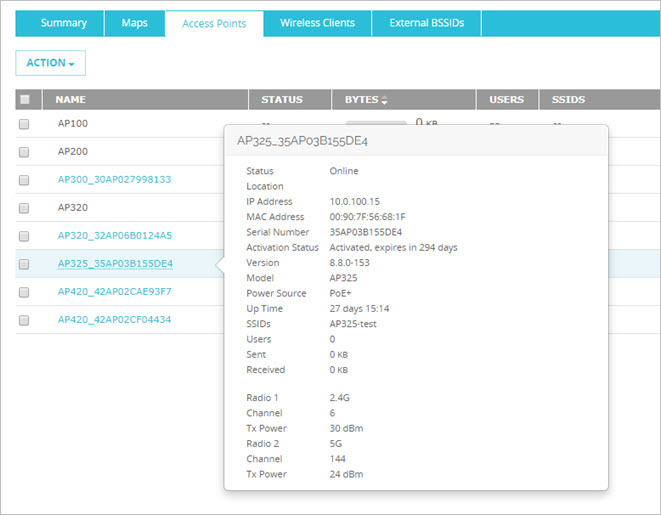
- 次のセクションの説明に従って、AP を監視します。
- Firebox の Firebox System Manager を開きます。
- Gateway Wireless Controller タブを選択します。
Gateway Wireless Controller の概要および詳細情報が表示されます。 - アクセス ポイント タブを選択します。
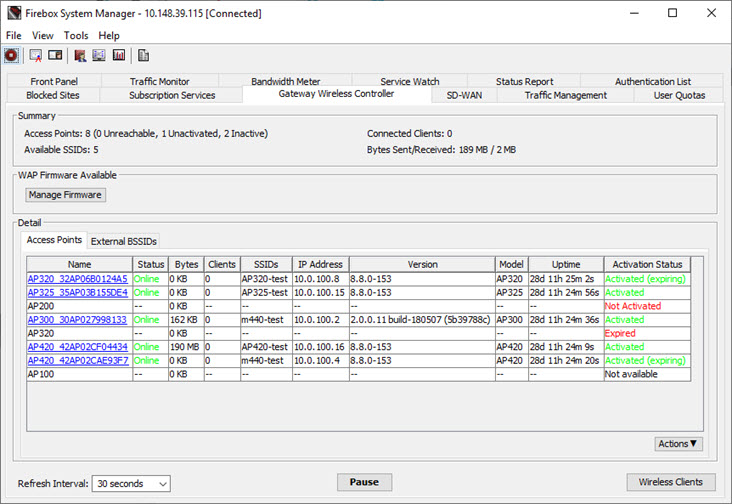
- AP をクリックし、その AP に関する詳細情報が表示されるポップアップ ウィンドウを確認します。
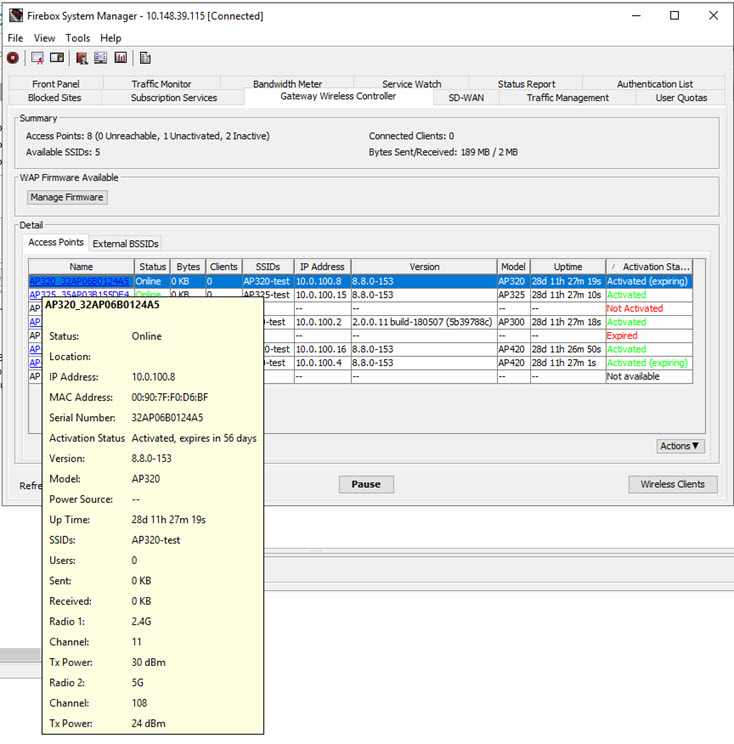
- 次のセクションの説明に従って、AP を監視します。
アクセス ポイントを監視する
アクセス ポイント タブから、以下を実行できます:
- 各 AP の接続ステータスと稼働時間を確認する。
- 各無線が使用する電波周波数とチャンネルを確認する。
- AP によって使用される電源を確認する。
- 送信電力とセカンダリ チャンネル情報を確認する。
- AP 有効化と機能キー ステータスを確認する。
- 選択された AP のログ メッセージを確認する。
- 選択された AP のネットワーク統計を確認する。
- AP を特定するために、その電源 LED を点滅させる。
- AP を再起動する。
- AP のファームウェアをアップグレードする。
- AP を信頼する。
- AP を出荷時の既定設定にリセットする。
- 選択した AP からサイト調査を実施し、他のワイヤレス アクセス ポイントを検出する。
AP 接続ステータスと稼働時間を確認する
ステータス 列では、ペアリングした各 AP のステータスを確認できます。
- オンライン — AP は有効化されており、Firebox と通信可能です。
- 信頼されていない — AP が信頼状態にありません。詳細については、AP 信頼ストア を参照してください。
- 到達不能 — Firebox により AP にコンタクトできないか、AP がポート UDP 2529 の Firebox に接続できません。
- 検出 — AP は Firebox により発見されましたが、まだオンライン ステータスではありません。
- ファームウェアを更新中 — AP ファームウェアの更新中です。
- 構成を更新中 — AP 構成の更新中です。
- 認証中 — AP は Gateway Wireless Controller へ認証中です。ステータスが 認証中 から オンライン に変更されない場合、AP のパスフレーズと Gateway Wireless Controller のパスフレーズが一致していない可能性があります。パスフレーズの不一致を解決する方法の詳細については、次を参照してください: AP パスフレーズについて。
- Cloud 管理対象 — Gateway Wireless Controller ではなく WatchGuard Wi-Fi Cloud で管理されているネットワーク上の AP。
稼働時間 列では、AP がオンライン状態にある時間を確認できます。
正確な 稼働時間 を得るには、AP からインターネットへの NTP トラフィックを許可するポリシーを Firebox に追加する必要があります。詳細については、WatchGuard AP の要件および制限 を参照してください。
AP のアクティブ化ステータスを確認する
(Fireware v12.5.1 以降)
有効化ステータス カラムでは、各 AP のライセンスのアクティブ化ステータスを表示することができます。
- 有効化済み — AP は有効な基本 Wi-Fi AP サブスクリプションにより有効化されています。WatchGuard Wi-Fi Cloud で総合またはセキュア Wi-Fi AP も管理している場合は、AP は (有効化済み:総合/セキュア) と表示されます。
- 有効化済み (期限間近) — AP は、90 日以内に有効期限が切れる有効な AP サブスクリプションにより有効化されています。
- 期限切れ - AP ライセンスが有効期限切れです。AP は直近の既知の構成で実行し続けますが、ライセンスが更新されるまで AP を構成または監視することはできません。
- 未有効化 — AP が WatchGuard アカウントで有効化されていません。詳細については、AP 有効化について を参照してください。
- 利用不可 — Gateway Wireless Controller が有効化ステータスを確認できません。このステータスは、Gateway Wireless Controller が WatchGuard サーバーと通信できない場合に発生します。
AP ライセンシングについての詳細は、次を参照してください: WatchGuard AP ライセンス登録について。
AP 機能キーを更新する
(Fireware v12.5.1 以降)
既定では、Gateway Wireless Controller は AP ライセンスのステータスと AP 機能キーを WatchGuard サーバーから自動的に同期します。このオプションはグローバル Gateway Wireless Controller 設定で変更できます。詳細については、Gateway Wireless Controller の設定を構成する を参照してください。
この同期化は、Gateway Wireless Controller に AP 用の最新の有効化ステータスと AP 機能キーがあることを確認するために定期的に行われます。
AP のライセンス ステータスと AP 機能キーをすぐに更新するには、以下の手順を実行します。
- ダッシュボード > Gateway Wireless Controller の順に選択します。
- アクセス ポイント タブを選択します。
- AP を選択します。
- アクション を選択します。
- AP 機能キーの取得 を選択して WatchGuard サーバーから有効化ステータスと AP 機能キーを即時に取得し、Gateway Wireless Controller を更新します。
AP 機能キーの更新 を選択して AP 機能キーを手動で Gateway Wireless Controller にインポートします。AP 機能キーは WatchGuard Support Center アカウント で確認することができます。機能キーのコンテンツをコピーし、テキスト ボックスに貼り付けます。
- Gateway Wireless Controller タブを選択します。
- アクセス ポイント タブを選択します。
- AP を選択します。
- アクション をクリックします。
- AP 機能キーの取得 を選択して WatchGuard サーバーから有効化ステータスと AP 機能キーを即時に取得し、Gateway Wireless Controller を更新します。
AP 機能キーの更新 を選択して AP 機能キーを手動で Gateway Wireless Controller にインポートします。AP 機能キーは WatchGuard Support Center アカウント で確認することができます。機能キーのコンテンツをコピーし、テキスト ボックスに貼り付けます。 - はい をクリックして確定します。
AP 電源を確認する
AP によって使用されている電源のタイプを表示することができます:
- PoE+ (802.11at)
- PoE (802.11af)
- DC (電源アダプター — DC と PoE 電源の両方が使用されている場合は、DC が表示されます)
- -- (サポートしていません)
電源表示は、WatchGuard 802.11ac Wave 2 AP のみでサポートされています。802.11ac Wave 1 とレガシー AP は電源を表示する機能がサポートされていないことを示すために "--" を表示します。
AP の電波周波数とチャンネルを確認する
無線 1 と 無線 2 フィールドでは、各 AP の無線が使用する電波周波数、チャンネル、送信電力を確認できます。セカンダリ チャンネル情報がある場合は、それも表示されます。
各電波は、選択された帯域から、静かなチャンネルを自動選択します。電波は、帯域、ワイヤレスモード、チャンネル幅、および国の Gateway Wireless Controller 設定で指定した要件を満たす、利用可能なチャンネルを選びます。
無線設定の詳細については、次を参照してください: AP 無線設定を構成する。
AP のネットワーク統計を確認する
送信、受信 および 合計 列には、各 AP が最後に再起動されたときから送受信したデータがキロバイト単位で表示されます。
ネットワーク ステータス レポートには、選択した AP から収集したより詳細な未処理のネットワーク統計情報が表示されます。これには、AP のインターフェイス統計(名前、MAC および/または IP アドレス、トラフィック カウンター)、ルーティング テーブル、ARP テーブルが含まれます。この情報は AP 構成のトラブルシューティングを行うときに役立ちます。
- ダッシュボード > Gateway Wireless Controller の順に選択します。
Gateway Wireless Controller ダッシュボード ページが表示されます。 - アクセス ポイント タブを選択し、AP を選択します。
- アクション ドロップダウン リストから、ネットワーク統計
をクリックします ネットワーク統計ページに、選択した AP の統計が表示されます。 - メインの Gateway Wireless Controller ページに戻るには、戻る をクリックします。
- Gateway Wireless Controller タブを選択します。
- アクセス ポイント タブを選択し、AP を選択します。
- アクション ドロップダウン リストから、ネットワーク統計 をクリックします。
ネットワーク統計ダイアログ ボックスに、選択した AP の統計が表示されます。 - 統計を更新するには、更新 をクリックします。
AP のログ メッセージを確認する
既定では、各 AP は最近の syslog ログ メッセージをローカルで保存します。AP から外部 syslog サーバーに syslog メッセージを送信するように構成されていても、AP で最近の syslog メッセージを確認することができます。
- ダッシュボード > Gateway Wireless Controller の順に選択します。
Gateway Wireless Controller ダッシュボード ページが表示されます。 - アクセス ポイント タブを選択し、AP を選択します。
- アクション ドロップダウン リストから、ログ メッセージ をクリックします。
ログ メッセージ ページに、選択した AP からのログ メッセージが表示されます。 - メインの Gateway Wireless Controller ページに戻るには、戻る をクリックします。
- Gateway Wireless Controller タブを選択します。
- アクセス ポイント タブを選択し、AP を選択します。
- アクション ドロップダウン リストから、ログ メッセージ をクリックします。
選択された AP からのログ メッセージが含まれるログ メッセージ ダイアログ ボックスが表示されます。 - ログ メッセージのリストを更新するには、更新 をクリックします。
- ログ メッセージ ダイアログ ボックスを閉じるには、閉じる をクリックします。
AP のログ メッセージに正確なタイム スタンプを得るには、AP からインターネットへの NTP トラフィックを許可するポリシーを Firebox に追加する必要があります。詳細については、WatchGuard AP の要件および制限 を参照してください。
AP の電源 LED を点滅させる
特定の AP を特定するために、電源 LED を点滅させることができます。このユーティリティは、AP がワイヤレス アクティビティを使用しているのを隠すために、LED を無効化する オプションを使用してからステルス モードで稼働している場合に便利です。
この機能は、P100、AP102、AP200、および AP300 デバイスでのみサポートされています。
AP の LED を無効化する方法の詳細については、次を参照してください: AP 設定を構成する。
- アクセス ポイント タブで、AP を選択する
- アクション ドロップダウン リストから、電源 LED を点滅 をクリックします。
電源 LED が数分間グリーンに点滅します。
- アクセス ポイント タブで、AP を選択する
- アクション ドロップダウン リストから、電源 LED を点滅 をクリックします。
電源 LED が数分間グリーンに点滅します。 - Firebox の構成パスフレーズを入力します。
- OK をクリックします。
AP を再起動する
特定の AP を選択して再起動することも、複数の AP を選択して、それらがオンラインの場合は同時に再起動することもできます。
デバイスを再起動すると、構成が再ロードされ、自動チャンネル選択が行われます。
自動再起動をスケジュールするには、次を参照してください: Gateway Wireless Controller の設定を構成する。
- アクセス ポイント タブで、1 台または複数の AP を選択します。
- アクション ドロップダウン リストから、再起動 をクリックします。
- はい をクリックして再起動を確定します。
- アクセス ポイント タブで、1 台または複数の AP を選択します。
- アクション ドロップダウン リストから、再起動 をクリックします。
- Firebox の構成パスフレーズを入力します。
- OK をクリックします。
AP の再起動中は、そのAP の ステータス 列に 到達不能 と表示されます。AP の再起動中が完了すると、ステータス の列に オンライン と表示されます。
AP のリセット ボタンを使用して再起動することもできます。AP を再起動するには、リセット ボタンを少しの間(5 秒以内)押さえて放します。
AP をアップグレードする
Fireware Web UI から Gateway Wireless Controller ダッシュボード ページにアクセスし、インストール済みで使用可能な AP ファームウェアのバージョン情報を確認することができます。詳細については、AP ステータスを監視する を参照してください。
Firebox System Manager から Gateway Wireless Controller にアクセスし、インストール済みで使用可能な AP ファームウェアのバージョン情報を確認することができます。詳細については、AP ステータスを監視する を参照してください。
Firebox の Gateway Wireless Controller で利用可能な AP ファームウェアを管理するには、ファームウェアを管理する をクリックします。詳細については、Gateway Wireless Controller で AP ファームウェアを更新する を参照してください。
特定の AP を選択して再起動することも、複数の AP を選択して、それらがオンラインの場合は同時に更新することもできます。
- アクセス ポイント タブで、1 台または複数の AP を選択します。
- アクション ドロップダウン リストから、アップグレード をクリックします。
- はい をクリックして、AP のアップグレードを確認します。
- アクセス ポイント タブで、1 台または複数の AP を選択します。
- アクション ドロップダウン リストから、アップグレード をクリックします。
- Firebox の構成パスフレーズを入力します。
- OK をクリックします。
AP の再起動中は、そのAP の ステータス 列に 到達不能 と表示されます。AP の再起動中が完了すると、ステータス の列に オンライン と表示されます。
ファームウェアのアップグレード中に AP の電源を遮断しないでください。ファームウェアの更新中に電源を遮断すると、AP がフェールセーフ モードで起動する可能性が生じます。AP がフェールセーフ モードに入ると、AP のアクセス ポイント Web UI はデバイスのファームウェアの更新オプションだけ提供します。AP のフェールセーフ モードと復元の詳細については、WatchGuard ナレッジ ベースを 参照してください。
AP を信頼する
出荷時既定設定、未承認、または安全性が損なわれた AP による潜在的なセキュリティ問題を防止するため、Gateway Wireless Controller は信頼されていない AP を管理またはモニタしません。詳細については、AP 信頼ストア を参照してください。
AP を信頼するには、以下の手順を実行します。
- ダッシュボード > Gateway Wireless Controller の順に選択します。
- アクセス ポイント タブを選択します。
- 1 つ以上の AP を選択してください。
- アクション を選択します。
- 信頼済みとマーク を選択します。
信頼ストアをリセットする
AP が改ざんされている、リセットされている、または制御下にないなどで AP の安全性が損なわれていると思われる場合は、信頼ストアをリセットすることをお勧めします。
詳細については、AP 信頼ストア を参照してください。
パスワードを表示
(Fireware v12.0.2 以下)
自動パスフレーズ管理が有効化されている場合、AP のパスフレーズを表示できます。
パスフレーズを表示するには、次の操作を行います。
- AP を選択します。
- アクション を選択します。
- パスワードを表示 を選択します。
詳細については、AP パスフレーズについて を参照してください。
AP を出荷時の既定設定にリセットする
Gateway Wireless Controller から、AP を出荷時の既定設定にリセットできます。AP をリセットすると、ペアリングが解除されます。
AP をリセットするには、以下の手順を実行します。
- ダッシュボード > Gateway Wireless Controller の順に選択します。
- アクセス ポイント タブで、AP を選択します。
- アクション ドロップダウン リストから、工場出荷時の既定設定へリセット を選択します。
サイト調査を完了する
AP でサイト調査を実施し、同じエリアで稼働する他のワイヤレス アクセス ポイントを検出することができます。サイト調査を完了する際には、AP の無線がワイヤレス チャンネルをスキャンし、その他のワイヤレス アクセス ポイントを検索します。サイト調査により、ローカルのワイヤレス アクセス ポイントがすべて検出されます。これには、他の WatchGuard AP や WatchGuard Firebox ワイヤレス デバイスが含まれます。無線によるサイト調査スキャンを実施する前に、AP の無線が少なくとも 1 つの SSID を使用するように構成しておく必要があります。
サイト調査のスキャンを開始すると、AP は使用可能なすべてのワイヤレス チャンネル上で電波をスキャンし、範囲内の同じ無線帯域に他の無線のブロードキャストが存在するかどうかを調べます。このスキャンは、デバイスの無線設定で構成したワイヤレス モードおよびチャンネル設定に限定されているわけではありません。デュアルバンド無線デバイスは、両方の無線を使用して 2.4GHz と 5GHz の無線帯域をスキャンすることができます。単バンド無線デバイスは、2.4GHz または 5GHz 帯域でスキャンを実行します。スキャンに使用される帯域は、無線の運用帯域の構成によって異なります。
サイト調査は、接続されたワイヤレス クライアントのワイヤレス接続を中断しません。
- ダッシュボード > Gateway Wireless Controller の順に選択します。
- アクセス ポイント タブで、AP を選択します。
- サイト調査 をクリックします。
サイト調査ページが表示され、AP は他のワイヤレス アクセス ポイントのスキャンを開始します。検知されたアクセス ポイントがサイト調査ページに表示されます。
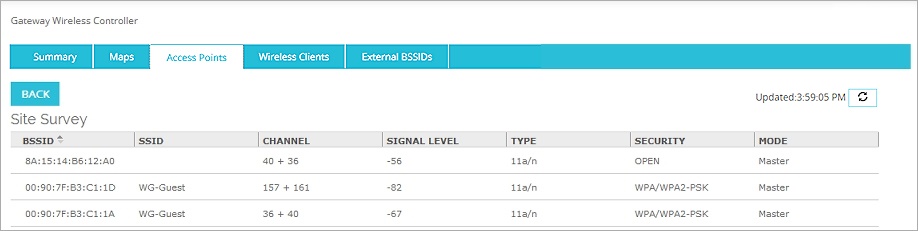
- Gateway Wireless Controller のダッシュボードに戻るには、戻る をクリックします。
- アクセス ポイント タブで、AP を選択します。
- サイト調査 をクリックします。
サイト調査 ダイアログ ボックスが表示され、AP は他のワイヤレス アクセス ポイントのスキャンを開始します。検知されたアクセス ポイントがサイト調査ダイアログ ボックスに表示されます。
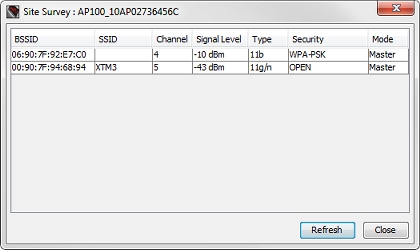
- AP からのスキャン結果のリストを更新するには、更新 をクリックします。
検知された各ワイヤレス アクセス ポイントについて、サイト調査レポートで次に挙げる情報が含まれます:
BSSID
基本サービスセット識別子は、ワイヤレス アクセス ポイントの MAC アドレスです。
SSID
このアクセス ポイントの SSID です。アクセス ポイントに複数の SSID が存在する場合、サイト調査には各 SSID が個別の項目として表示されます。
チャンネル
ワイヤレス アクセス ポイントが使用するワイヤレス チャンネルです。セカンダリ チャンネル情報がある場合は、それも表示されます。
信号レベル
ワイヤレス アクセス ポイントの信号強度です。
種類
ワイヤレス アクセス ポイントが使用するワイヤレス規格です。
セキュリティ
ワイヤレス アクセス ポイントが使用するワイヤレス セキュリティの種類です。
モード
ワイヤレス デバイスの稼働モードです。